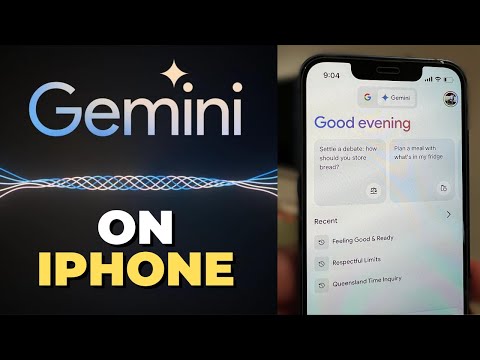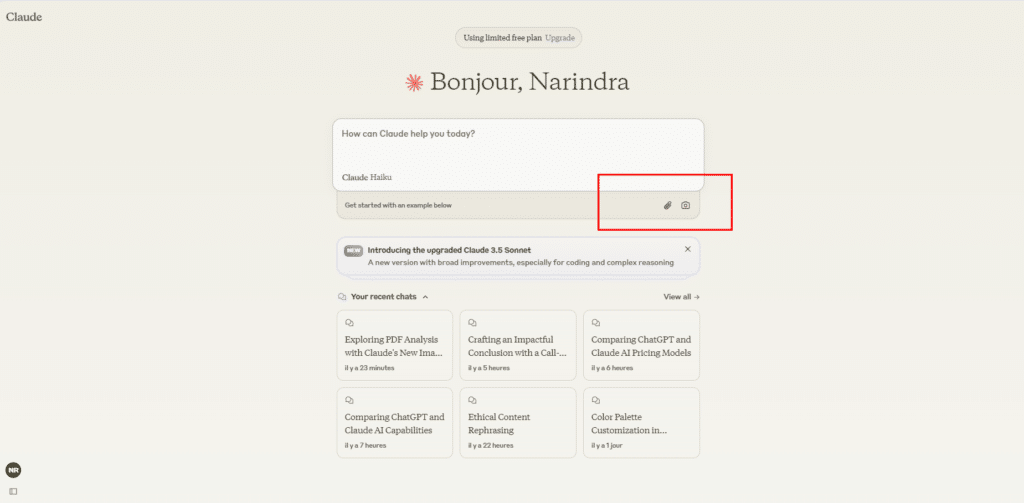ChatGPT est maintenant disponible sur votre PC : tout ce qu’il faut connaître sur l’application Windows !
Il y a cinq mois, au début de la troisième semaine de mai de cette année, OpenAI a présenté l’application de bureau ChatGPT pour macOS et iOS. De nombreuses caractéristiques avancées sont effectivement présentes dans cette nouvelle version du chatbot. On trouve notamment la commande vocale, la possibilité de télécharger des fichiers, ainsi qu’un accès rapide par le biais de raccourcis clavier. À ce jour, ChatGPT est également accessible sur Windows, mais uniquement pour les abonnés payants.
Cela signifie que ceux qui possèdent un compte gratuit ne pourront pas, du moins pour l’instant, accéder à l’application de bureau ChatGPT sur Windows.
Cependant, OpenAI envisage d’étendre l’accès à tous les utilisateurs, même à ceux qui n’ont pas souscrit à ChatGPT Plus, Team, Edu ou Enterprise.
Nous attendons donc que Sam Altman fasse l’annonce avant la fin de l’année. En attendant, si vous êtes un utilisateur de Windows éligible à ChatGPT, voici comment télécharger et installer l’application sur votre ordinateur de bureau.
Pourquoi installer l’application Windows de ChatGPT alors que j’y ai accès en version web ?
Je me suis également posé cette question. Quel est l’intérêt d’installer l’application de bureau de ChatGPT sur Windows ?
Étant donné qu’il s’agit d’une version réservée aux abonnés payants, ils bénéficieront du dernier modèle proposé par OpenAI.
Cela implique que l’application de bureau de ChatGPT est plus performante et offre une meilleure capacité de raisonnement.
En effet, en le téléchargeant et en l’installant, vous accédez non seulement à GPT-4o, mais également aux modèles o1-mini et o1-preview.
En matière de fonctionnalités, vous aurez accès à la création d’images via DALL-E, qui est également intégrée dans la version Windows de ChatGPT.
Vous pourrez aussi recevoir immédiatement des réponses à vos questions, à vos sollicitations, directement depuis l’interface utilisateur.
Ainsi, il est tout à fait possible de télécharger des fichiers ou des images pour en extraire des informations. Vous pouvez également demander au chatbot de résumer, de synthétiser ou d’analyser vos documents.
Configuration minimale requise
Avant de procéder au téléchargement et à l’installation de la version de bureau de ChatGPT pour Windows, assurez-vous que votre PC satisfait à la configuration minimale requise.
C’est-à-dire un espace de stockage d’au moins 5 Go, une RAM de 16 Go, un processeur Intel Core i7 ou supérieur, et bien sûr une carte graphique avec au moins 8 Go de VRAM.
En ce qui concerne les exigences logicielles, vous aurez besoin de Windows 10 ou 11 64 bits installés sur votre PC.
Vous nécessiterez aussi la version 3.7 de Python et Git pour cloner les dépôts. Un environnement virtuel est également recommandé, bien qu’il soit optionnel.
Si vous respectez ces indications, vous pourrez tirer pleinement parti de ChatGPT sur votre Windows.
L’application de bureau ChatGPT pour Windows est accessible sur le Microsoft Store. C’est d’ailleurs ce que je recommande pour obtenir une version authentifiée.
Sinon, vous pouvez aussi télécharger depuis le site officiel d’OpenAI via ce lien proposant les versions pour macOS, Windows, iOS et Android.
Il vous suffit alors de cliquer sur la version de votre choix pour télécharger celle que vous souhaitez installer.
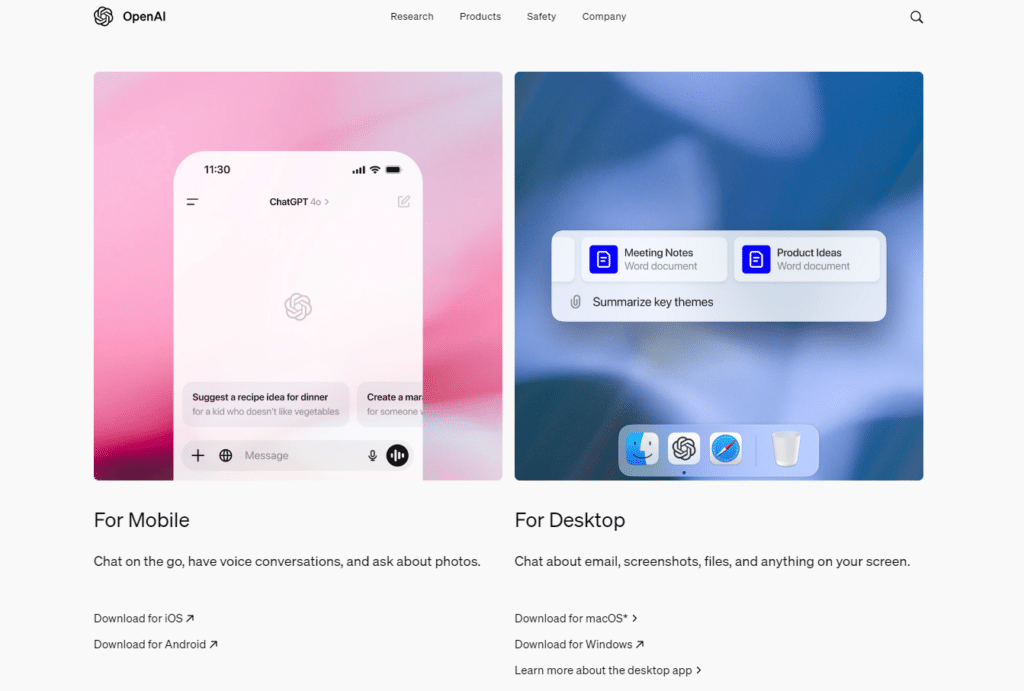
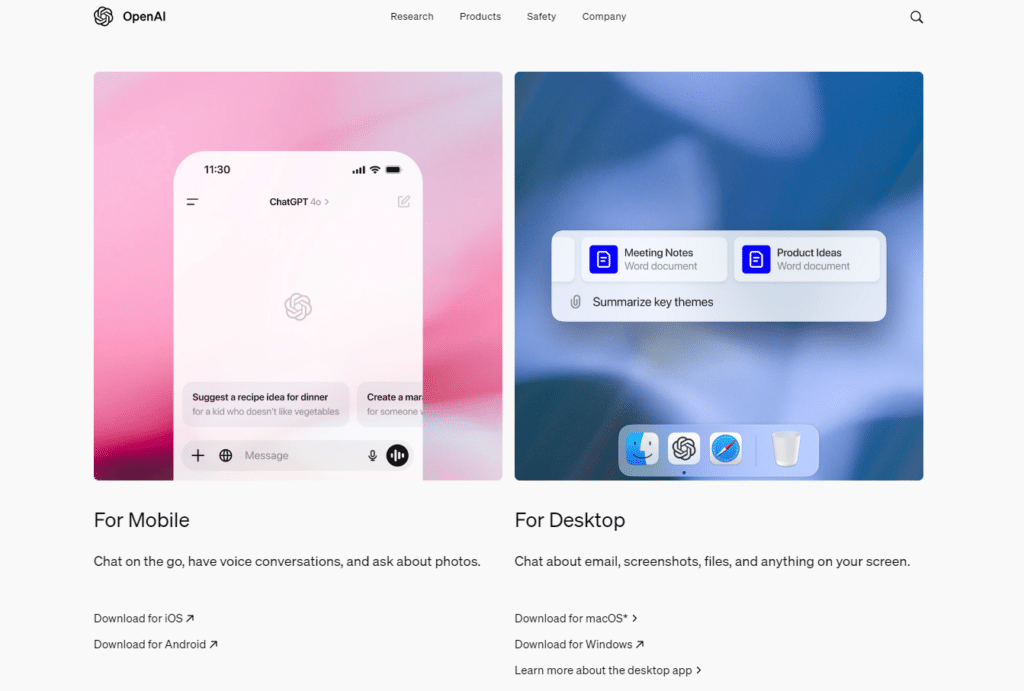
Si vous optez pour le téléchargement sur le Microsoft Store, il vous suffit de taper ChatGPT dans la barre de recherche.
Une fois les résultats affichés, cliquez simplement sur « Obtenir » et le téléchargement commencera.
L’application est totalement gratuite et son poids est d’environ 300 Mo. Toutefois, elle ne supporte que l’anglais.
Après le téléchargement via le Microsoft Store, l’application s’installera automatiquement. Toutefois, pour l’utiliser, vous devez cliquer sur « Lancer » et « Se connecter » dans la fenêtre qui va s’ouvrir.
Cette fenêtre vous redirigera vers votre navigateur où vous devrez entrer votre identifiant, c’est-à-dire celui associé à votre compte OpenAI.
La synchronisation de vos données se fera ensuite automatiquement, et vous pourrez consulter votre historique de conversation depuis l’application de bureau de ChatGPT.
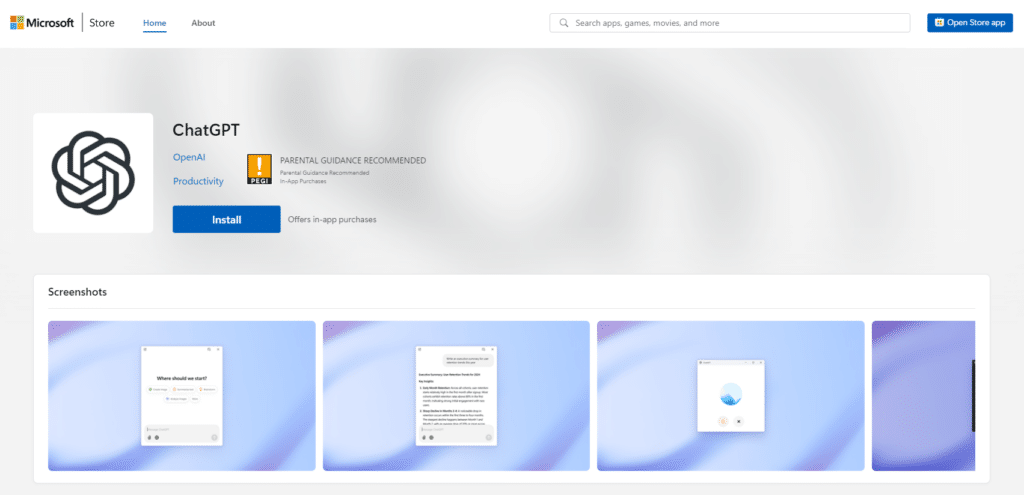
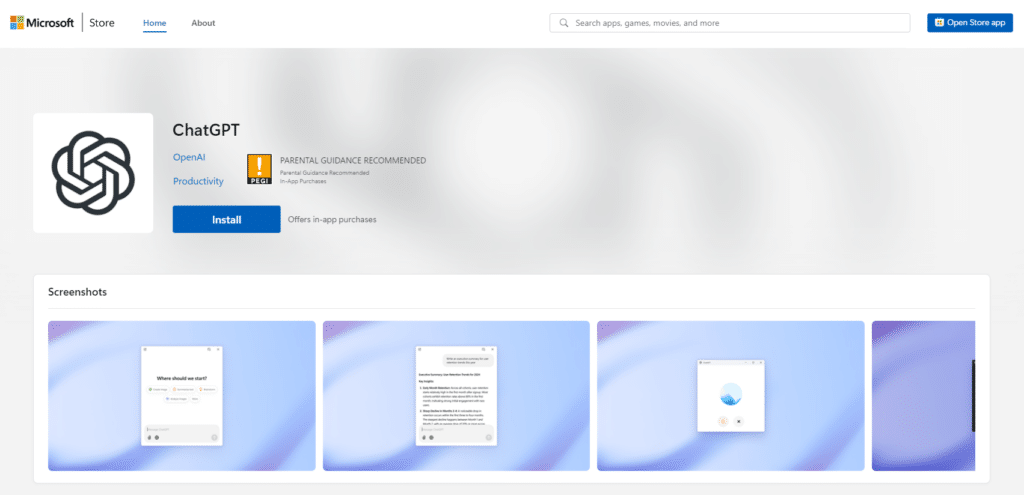
Ce que vous pouvez faire avec ChatGPT une fois la version pour Windows installée
ChatGPT, désormais disponible sur Windows, bien qu’il soit concurrenté de près par Claude AI, s’affirme généralement comme un allié précieux contre le syndrome de la page blanche.
Il représente en effet une solution efficace pour produire rapidement tout type de document, qu’il soit à destination personnelle ou professionnelle.
Son expertise couvre d’ailleurs de nombreux domaines. En matière de création de contenu, par exemple, il excelle dans la rédaction de courriels, l’élaboration de lettres de motivation, la réalisation de rapports professionnels ou même la rédaction d’articles de blog.
Sa capacité à fournir des réponses documentées sur une variété de sujets, nécessitant des vérifications, fait également de lui un outil de recherche et d’information polyvalent.
Sur le plan linguistique, ChatGPT peut effectivement offrir un soutien complet. Il est capable de traduire des textes, d’affiner leur style et d’améliorer leur structure grammaticale.
Quant aux développeurs, ils apprécieront tout particulièrement son aide en programmation, puisque ChatGPT peut générer du code autant que résoudre des problèmes techniques ou illustrer l’utilisation correcte de différentes syntaxes.
Quelques idées de requêtes que vous pouvez utiliser sur ChatGPT
Pour les particuliers comme pour les professionnels, ChatGPT est un outil riche qui répond à une grande diversité de besoins.
Voici toutefois quelques suggestions de demandes que vous pourriez lui adresser pour vos besoins spécifiques :
- Rédaction d’un mail de réclamation : détailler un problème d’alimentation électrique rencontré avec un ordinateur acheté en ligne et solliciter un remboursement ou un changement.
- Élaboration d’un programme de fitness pour débutants : inclure divers exercices visant à développer la force, l’endurance et la flexibilité, organisés sur une semaine.
- Création d’un post LinkedIn captivant : annoncer le lancement d’un nouveau logiciel de gestion de projet, en mettant en lumière ses principales fonctionnalités (gestion des tâches en temps réel, collaboration facilitée, analyse des performances) et ses bénéfices pour les entreprises.
- Rédaction d’un mail professionnel : formuler une demande d’augmentation de salaire adressée à un supérieur, en mettant en avant vos accomplissements et votre contribution à l’entreprise.
Y a-t-il des tâches que ChatGPT ne peut pas faire ?
Oui, il est crucial de bien définir les limites des capacités de ChatGPT.
Contrairement à un moteur de recherche standard comme Google, le chatbot IA d’OpenAI n’a pas accès aux informations en temps réel.
Ses réponses doivent donc être perçues comme un point de départ pour la réflexion plutôt que comme une vérité absolue.
Et en ce qui concerne la véracité des informations, la vigilance est de mise. ChatGPT peut occasionnellement fournir des données incorrectes ou obsolètes, surtout en lien avec des événements récents.
Cette limitation est particulièrement essentielle dans des domaines où la précision est nécessaire, notamment en ce qui concerne les questions juridiques, médicales et éthiques majeures nécessitant l’intervention de professionnels compétents.
N’oubliez pas que les réponses générées peuvent être influencées par les biais présents dans ses données d’entraînement.
L’objectivité totale n’est donc pas assurée, et une approche critique est primordiale lors de l’interprétation des réponses fournies par le chatbot.
Concernant la question de la confidentialité, il est important de rappeler que les informations partagées avec ChatGPT sont susceptibles d’être intégrées dans son modèle de langage à des fins d’apprentissage.
Veillez donc à ne pas divulguer de données sensibles ou confidentielles lors de son utilisation.
ChatGPT ou Copilot : quel assistant IA choisir sur Windows ?
Pour vous, utilisateurs de Windows 11, le système d’exploitation intègre une version bêta de Copilot.
Or, ChatGPT, étant l’assistant conversationnel le plus populaire et le plus utilisé, pourrait interférer avec l’utilisation de celui de Microsoft.
Cependant, en s’intégrant directement avec Power Platform, Teams et Microsoft 365, Copilot propose une expérience personnalisée en exploitant les données de l’environnement Windows des utilisateurs. C’est un avantage que ChatGPT ne possède pas sur cette plateforme.
Copilot se distingue également par son Studio, permettant aux entreprises de délayer leurs solutions d’IA sur mesure et de les raccorder à différentes sources de données externes.
Malgré ces atouts stratégiques, sa base d’utilisateurs hebdomadaire de 250 millions reste inférieure à celle de ChatGPT.
En outre, bien que les deux assistants s’appuient sur la même technologie d’OpenAI, notamment GPT-4, ChatGPT conserve un avantage technologique grâce à des améliorations comme le LLM o1 et Canvas.
Son potentiel d’évolution sur Windows semble donc prometteur. Surtout avec une possibilité d’intégrer le mode Advanced Voice qui permet des interactions vocales plus naturelles et expressives avec l’assistant.
- Partager l’article :